MTS in MP4 konvertieren - So konvertieren Sie Camcorder-Videos für Smartphones
Wie konvertiere ich Camcorder-Videos für iPhone oder Android-Handy? MTS ist das Videodateiformat, das im High Definition-Codec Advanced Video Coding gespeichert ist. Dies ist das Standardvideoformat für Camcorder von Sony und Panasonic HD. Um die Videos auf einem Smartphone abzuspielen, müssen Sie stattdessen MTS in MP4 konvertieren.
Wenn Sie nur MTS in MP4 konvertieren müssen, können Sie problemlos mehrere MTS in MP4-Konverter finden. Was sollte die beste Lösung sein, wenn Sie MTS auf iPhone XR, Samsung Galaxy S8, Huawei P9 oder andere andere Telefone oder Geräte konvertieren müssen? Holen Sie sich jetzt die 7 besten Lösungen aus dem Artikel.

- So konvertieren Sie MTS in MP4 mit Vidmore Video Converter
- Transkodieren von MTS zu MP4 über Freemake Video Converter
- So ändern Sie AVCHD MTS mit HandBrake in MP4
- So konvertieren Sie MTS mit einem beliebigen Videokonverter in MP4
- So ändern Sie MTS mit Convertio in MP4 Online
- So transkodieren Sie MTS mit Zamzar in MP4 Online
- So konvertieren Sie MTS in MP4 über Online Converter
So konvertieren Sie MTS in MP4 mit Vidmore Video Converter
Wenn Sie MTS des Camcorders auf verschiedene Smartphones und Tablets konvertieren müssen, Vidmore Video Converter sollte der ultimative MTS-MP4-Konverter sein, der mehr als 300 Dateiformate unterstützt. Unabhängig davon, ob Sie MTS in MP4 HD, MP4 4K oder sogar optimale Gerätevoreinstellungen konvertieren müssen, können Sie die Dateiformate problemlos im Programm abrufen.
- Konvertieren Sie MTS in MP4, iPhone, Android und mehr als andere 300 Formate.
- Fügen Sie den ausgegebenen Videos mühelos externe Audiokanäle und Untertitel hinzu.
- Bieten Sie erweiterte Bearbeitungsfunktionen und wenden Sie schöne Filter auf Videos an.
- Erhöhen Sie die Auflösung, optimieren Sie Helligkeit und Kontrast, Video-De-Shake usw.
So konvertieren Sie Camcorder-Videos in Smartphones
Schritt 1: Importieren Sie MTS-Videos in das Programm
Laden Sie den MTS to MP4-Konverter herunter, installieren Sie ihn und starten Sie das Programm. Klicken Sie im oberen Menüband auf die Schaltfläche "Dateien hinzufügen" und importieren Sie alle MTS-Dateien in das Programm.
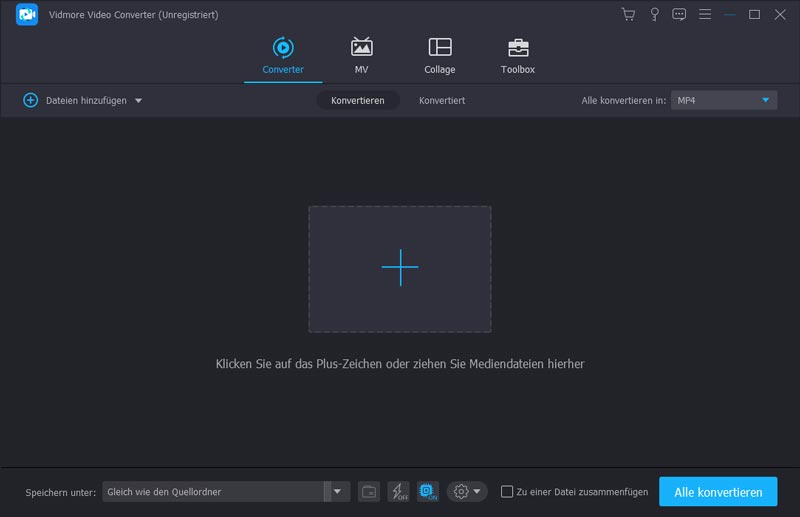
Schritt 2: Wählen Sie das Ausgabeformat als MP4
Erweitern Sie die Dropdown-Liste "Profil" und wählen Sie "MP4". Wenn Sie MTS auf iPhone XR oder Samsung S9 konvertieren müssen, finden Sie die Voreinstellungen für diese Geräte problemlos im Programm.
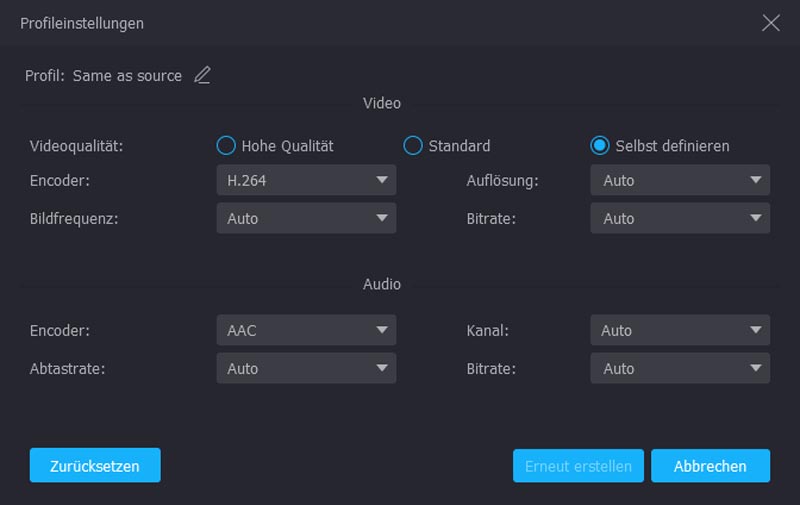
Schritt 3: Entfernen Sie die unerwünschten Teile
Danach können Sie auf die Schaltfläche "Durchsuchen" klicken und einen Zielordner zum Speichern von MP4-Videos auswählen. Klicken Sie abschließend auf die Schaltfläche "Konvertieren", um die MTS-Dateien des Camcorders in MP4 zu konvertieren.
Schritt 4: Konvertieren Sie AVCHD MTS in eine MP4-Datei
Danach können Sie auf die Schaltfläche "Durchsuchen" klicken und einen Zielordner zum Speichern von MP4-Videos auswählen. Klicken Sie abschließend auf die Schaltfläche "Konvertieren", um die MTS-Dateien des Camcorders in MP4 zu konvertieren.
Teil 2: Transkodieren von MTS in MP4 über Freemake Video Converter
Freemake Video Converter ist ein weiterer beliebter kostenloser MTS-MP4-Konverter für PCs. Neben den MP4-Dateien können Sie auch problemlos MTS-Videos in Apple oder einige andere Geräte konvertieren. Natürlich finden Sie auch einige grundlegende Bearbeitungsfunktionen für die Videos.
Schritt 1: Klicken Sie oben auf dem MTS-MP4-Konverter auf die Schaltfläche "Video". Fügen Sie dann die MTS-Videos von Ihrem Computer hinzu.
Schritt 2: Überprüfen Sie alle MTS-Dateien im Bereich der Medienbibliothek und wählen Sie unten die Option "to MP4".
Schritt 3: Wählen Sie Ihre Lieblingsvideoqualität aus der Option "Voreinstellungen". Legen Sie dann den Zielordner fest, um die Ausgabe zu speichern.
Schritt 4: Klicken Sie auf die Schaltfläche "Konvertieren", um die Konvertierung von MTS in MP4-Dateien zu starten.
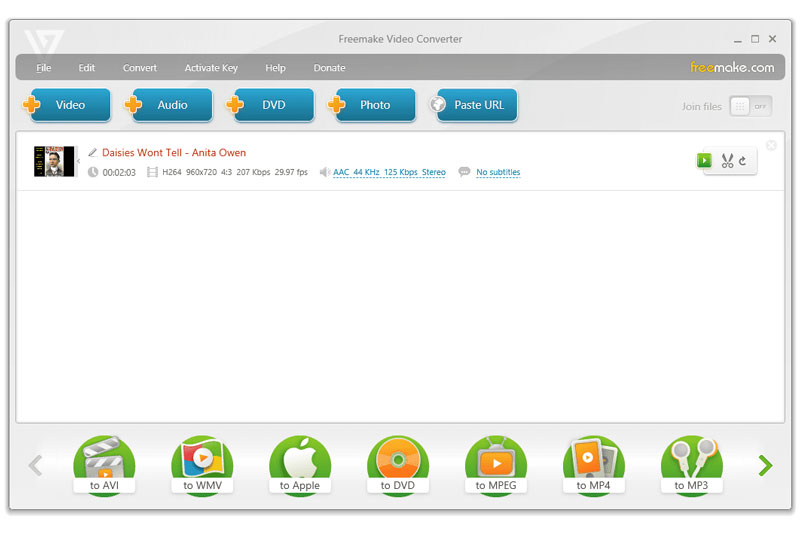
Teil 3: Ändern von AVCHD MTS in MP4 mithilfe von HandBrake
Handbremse ist ein Open-Source-Konverter von MTS zu MP4, der MTS in andere Video- oder Audioformate konvertieren kann. Es enthält eine Vielzahl von benutzerdefinierten Optionen und ist völlig kostenlos zu verwenden.
Schritt 1: Starten Sie den MTS-zu-MP4-Konverter, wechseln Sie zur Registerkarte "Open Source" und fügen Sie das MTS-Video zum Programm hinzu.
Schritt 2: Stellen Sie sicher, dass Sie "MP4" aus der Dropdown-Liste neben "Format" auswählen. Wählen Sie dann im Abschnitt "Voreinstellungen" eine geeignete Videoqualität oder ein geeignetes Zielgerät aus.
Schritt 3: Für fortgeschrittene Benutzer stehen die benutzerdefinierten Optionen in den Registerkarten "Video", "Bild", "Audio", "Untertitel" und "Kapitel" zur Verfügung, um personalisierte Ergebnisse zu erzielen.
Schritt 4: Klicken Sie oben im Fenster auf die Schaltfläche "Start", um die Konvertierung von MTS in MP4 zu starten.
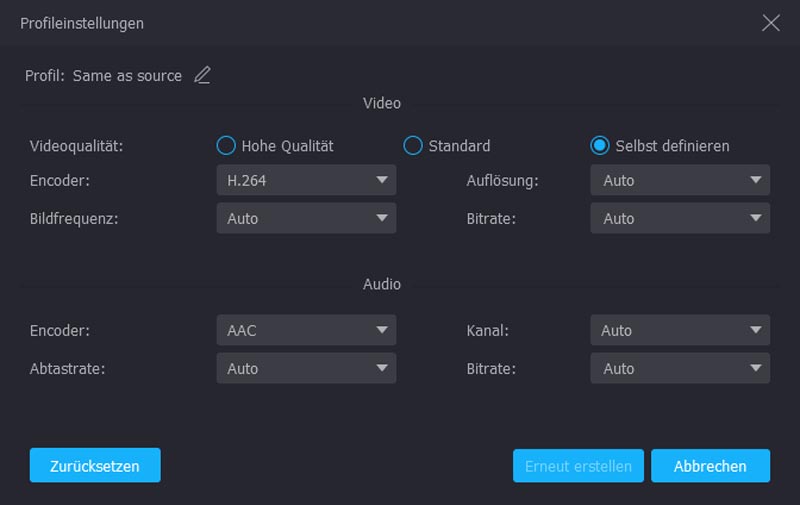
Teil 4: Konvertieren von MTS in MP4 mit einem beliebigen Videokonverter
Irgendein Video Konverter ist ein MTS / MP4-Konverter ohne Einschränkung und ohne Kosten. Außerdem können Sie Audio von einer CD und Videos rippen und extrahieren. Darüber hinaus können Sie auch Videos und Musik von der Website herunterladen.
Schritt 1: Führen Sie den MTS-zu-MP4-Konverter aus und klicken Sie auf die Schaltfläche "Videos hinzufügen", um die MTS-Dateien zu laden.
Schritt 2: Klicken und erweitern Sie die Dropdown-Liste in der oberen rechten Ecke und wählen Sie "MP4" oder das Zielgerät.
Schritt 3: Klicken Sie auf die Schaltfläche "Jetzt konvertieren", um mit der Konvertierung von MTS in MP4 zu beginnen. Die Verarbeitung von MTS-Videos kann eine Weile dauern.
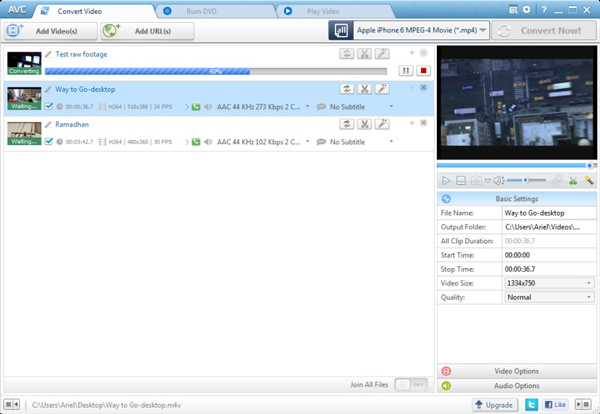
Teil 5: So ändern Sie MTS mit Convertio in MP4 Online
Convertio ist ein beliebter Online-Konverter von MTS zu MP4. Der größte Vorteil besteht darin, Videos zu verarbeiten, ohne etwas auf Ihrem Computer zu installieren. Die Dateigrößenbeschränkung der MTS-Datei beträgt 100 MB.
Schritt 1: Greifen Sie in Ihrem Browser auf Convertio zu und wählen Sie eine Möglichkeit zum Hochladen der MTS-Videos aus, z. B. "Von Computer", "Von Dropbox", "Von Google Drive" und "URL".
Schritt 2: Wählen Sie "MP4" aus der Dropdown-Liste und klicken Sie auf die Schaltfläche "Konvertieren", um MTS in MP4-Dateien zu konvertieren.
Schritt 3: Wenn die Konvertierung abgeschlossen ist, können Sie die MP4-Dateien von der Download-Seite herunterladen. Wenn Sie die Ergebnisse an Google Drive oder Dropbox senden möchten, wählen Sie sie aus, bevor Sie auf die Schaltfläche "Konvertieren" klicken.
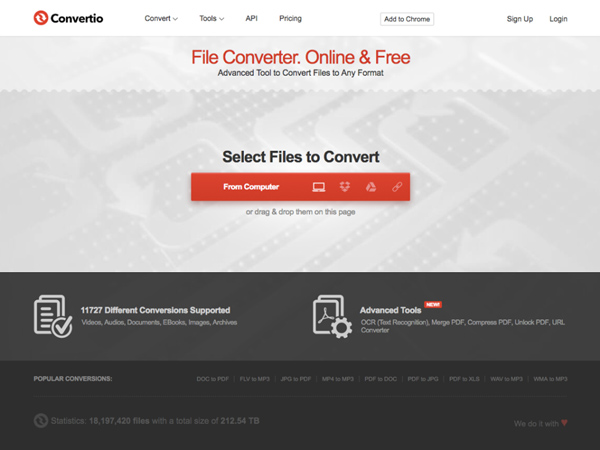
Teil 6: Transkodieren von MTS in MP4 Online mit Zamzar
Zamzar ist ein beliebter Online-Konverter von AVCHD MTS zu MP4. Es unterstützt mehr als 1000 Dateiformate für Fotos und Videos innerhalb von 50 MB-Dateien, was für ein großes Video von Camcordern möglicherweise nicht ausreicht. Holen Sie sich einfach die gewünschten Dateien in 3 Schritten.
Schritt 1: Sobald Sie den Online-MTS-Konverter gestartet haben, können Sie auf die Schaltfläche "Dateien hinzufügen" klicken und MTS-Dateien mit maximal 50 MB hochladen.
Schritt 2: Stellen Sie sicher, dass "MP4" in der Dropdown-Liste angezeigt wird. Wenn nicht, wählen Sie MP4 manuell aus. Die Voreinstellungen "iPhone" und "iPad" sind ebenfalls verfügbar.
Schritt 3: Klicken Sie auf die Schaltfläche "Jetzt konvertieren", um die Verarbeitung Ihrer MTS-Videos zu starten. Wenn das Herunterladen von MP4-Videos nicht bequem ist, aktivieren Sie das Kontrollkästchen neben "E-Mail, wenn Sie fertig sind" und geben Sie Ihre E-Mail-Adresse ein.
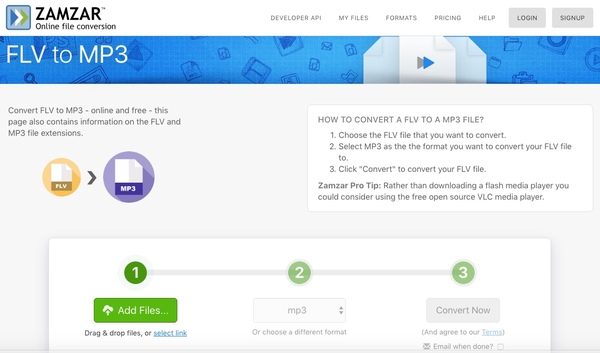
Teil 7: Konvertieren von MTS in MP4 über Online Converter
Online-Konverter ist ein All-in-One-Online-Konverter von MTS zu MP4. Es gibt keine Beschränkung der Dateigröße für die importierten MTS-Dateien, aber die Geschwindigkeit ist nach unseren Untersuchungen etwas langsam.
Schritt 1: Geben Sie die URL des OnlineConverter in einen beliebigen Webbrowser ein, um den Online-Konverter von MTS zu MP4 zu starten.
Schritt 2: Klicken Sie auf die Schaltfläche "Datei auswählen" und laden Sie ein MTS-Video von Ihrer Festplatte hoch.
Schritt 3: Ändern Sie die Optionen im Bereich "Optionale Einstellungen" oder behalten Sie sie standardmäßig bei.
Schritt 4: Wenn Sie bereit sind, klicken Sie auf die Schaltfläche „Konvertierung starten“, um den Konvertierungsprozess von MTS zu MP4 auszulösen.
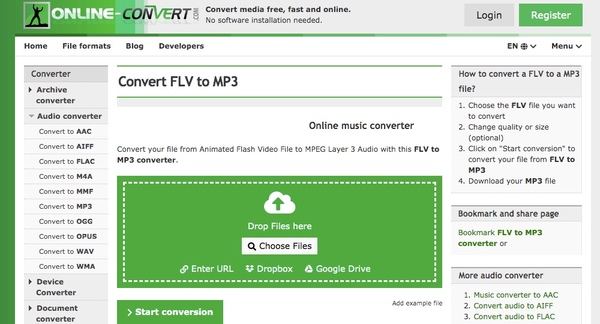
Fazit
Wenn Sie nach den besten Methoden suchen, um MTS in MP4 zu konvertieren, finden Sie die besten Lösungen aus dem Artikel. Um die MTS-Dateien für verschiedene Smartphones wie iPhone, iPad oder Android zu verwenden, sollte Vidmore Video Converter der MTS-MP4-Konverter sein, den Sie berücksichtigen müssen.
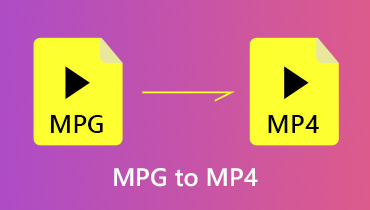 So konvertieren Sie MPG in MP4 auf Ihrem Desktop oder online
So konvertieren Sie MPG in MP4 auf Ihrem Desktop oder online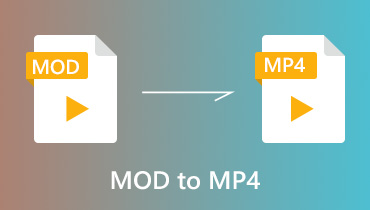 So konvertieren Sie MOD auf Ihrem Desktop oder online schnell in MP4
So konvertieren Sie MOD auf Ihrem Desktop oder online schnell in MP4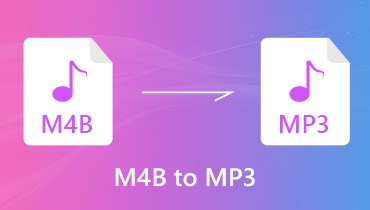 So konvertieren Sie M4B-Hörbücher ohne Qualitätsverlust in das MP3-Format
So konvertieren Sie M4B-Hörbücher ohne Qualitätsverlust in das MP3-Format